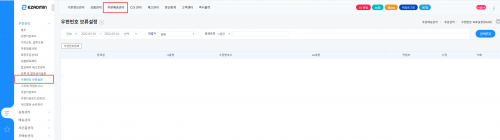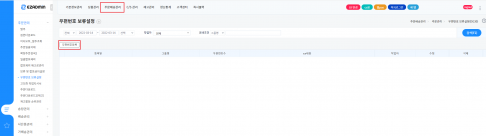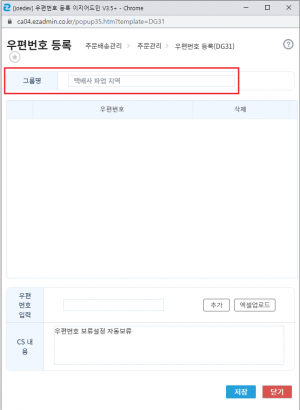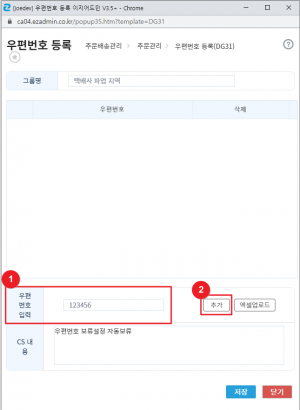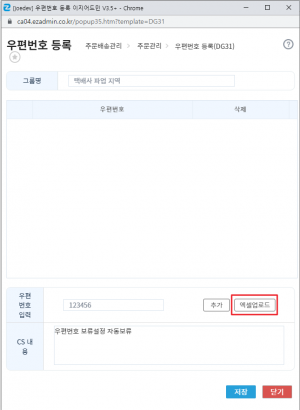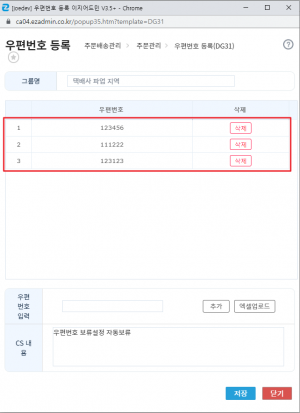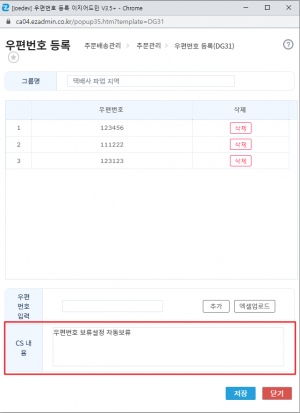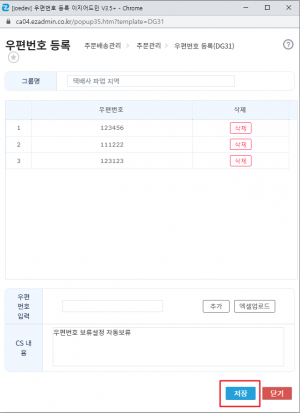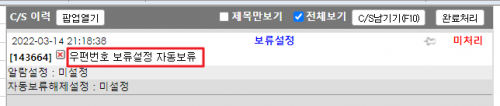"우편번호 보류설정"의 두 판 사이의 차이
둘러보기로 이동
검색으로 이동
(→개요) |
(→개요) |
||
| 4번째 줄: | 4번째 줄: | ||
==<big>'''개요'''</big>== | ==<big>'''개요'''</big>== | ||
| − | + | '''특정 우편번호인 주문만 자동으로 보류를 설정'''할 수 있습니다. | |
| − | + | * 택배사 파업지역 또는 도서산간지역 우편번호 등을 입력하여 배송 전 주문에 보류 설정이 가능합니다. | |
| − | + | * 설정한 우편번호가 발주 시 들어오는 우편번호와 정확히 일치해야 보류 설정이 됩니다. | |
| + | * 주문 건에 우편번호가 없다면 적용되지 않습니다. | ||
| − | + | ||
| + | <br /><br /> | ||
==<big>'''step 1. 우편번호 등록하기'''</big>== | ==<big>'''step 1. 우편번호 등록하기'''</big>== | ||
| 42번째 줄: | 44번째 줄: | ||
{| width="1200px" | {| width="1200px" | ||
|- | |- | ||
| − | | valign="top" |[[파일:2022-03-18 우편5.png|섬네일|(확대하려면 클릭)]]* '''엑셀업로드 기능'''을 통해서 복수의 우편번호를 엑셀파일로 작성하여 한번에 업로드할 수도 있습니다. | + | | valign="top" |[[파일:2022-03-18 우편5.png|섬네일|(확대하려면 클릭)]] |
| + | |||
| + | * '''엑셀업로드 기능'''을 통해서 복수의 우편번호를 엑셀파일로 작성하여 한번에 업로드할 수도 있습니다. | ||
|} | |} | ||
---- | ---- | ||
{| width="1200px" | {| width="1200px" | ||
|- | |- | ||
| − | | valign="top" |[[파일:2022-03-18 우편6.png|섬네일|(확대하려면 클릭)]]* 화면 중앙 부분에서 추가한 우편번호를 확인 및 삭제할 수 있습니다. | + | | valign="top" |[[파일:2022-03-18 우편6.png|섬네일|(확대하려면 클릭)]] |
| + | |||
| + | * 화면 중앙 부분에서 추가한 우편번호를 확인 및 삭제할 수 있습니다. | ||
|} | |} | ||
---- | ---- | ||
| 53번째 줄: | 59번째 줄: | ||
|- | |- | ||
| valign="top" |[[파일:2022-03-18 우편7.png|섬네일|(확대하려면 클릭)]]5. '''CS내용을 입력합니다.''' | | valign="top" |[[파일:2022-03-18 우편7.png|섬네일|(확대하려면 클릭)]]5. '''CS내용을 입력합니다.''' | ||
| − | + | 자동 보류 설정되면서 해당 부분에 입력한 내용이 C/S창 C/S이력에 기재됩니다. | |
|} | |} | ||
---- | ---- | ||
| 68번째 줄: | 74번째 줄: | ||
==<big>'''step 2. 자동보류 확인하기'''</big>== | ==<big>'''step 2. 자동보류 확인하기'''</big>== | ||
| − | |||
| − | |||
| − | |||
| − | |||
| − | |||
| − | |||
| − | |||
{| width="1200px" | {| width="1200px" | ||
|- | |- | ||
| valign="top" |[[파일:2022-03-18 우편10.png|섬네일|(확대하려면 클릭)|500x500픽셀]]2. 주문에 '''자동으로 보류가 설정되고, CS 이력이 추가'''된 것을 확인합니다. | | valign="top" |[[파일:2022-03-18 우편10.png|섬네일|(확대하려면 클릭)|500x500픽셀]]2. 주문에 '''자동으로 보류가 설정되고, CS 이력이 추가'''된 것을 확인합니다. | ||
| + | |||
| + | |||
| + | <nowiki>*</nowiki> '''주의: 우편번호 보류 설정 이후 신규 주문부터 적용됩니다.''' | ||
|} | |} | ||
<br /> | <br /> | ||
2022년 4월 8일 (금) 01:59 판
개요
특정 우편번호인 주문만 자동으로 보류를 설정할 수 있습니다.
- 택배사 파업지역 또는 도서산간지역 우편번호 등을 입력하여 배송 전 주문에 보류 설정이 가능합니다.
- 설정한 우편번호가 발주 시 들어오는 우편번호와 정확히 일치해야 보류 설정이 됩니다.
- 주문 건에 우편번호가 없다면 적용되지 않습니다.
step 1. 우편번호 등록하기
| 1. 주문배송관리-우편번호 보류설정 메뉴를 클릭합니다. |
| 2. 메뉴 좌측 상단의 우편번호등록 버튼을 클릭합니다. |
| 3. 그룹명을 입력합니다. |
| 4. 우편번호를 입력하고 추가 버튼을 클릭합니다. |
|
|
| 5. CS내용을 입력합니다.
자동 보류 설정되면서 해당 부분에 입력한 내용이 C/S창 C/S이력에 기재됩니다. |
| 6. 저장 버튼을 클릭하여 우편번호를 저장합니다. |
| 7. 저장 이후 등록 내용을 수정하거나 삭제 가능합니다. |
step 2. 자동보류 확인하기
| 2. 주문에 자동으로 보류가 설정되고, CS 이력이 추가된 것을 확인합니다.
|